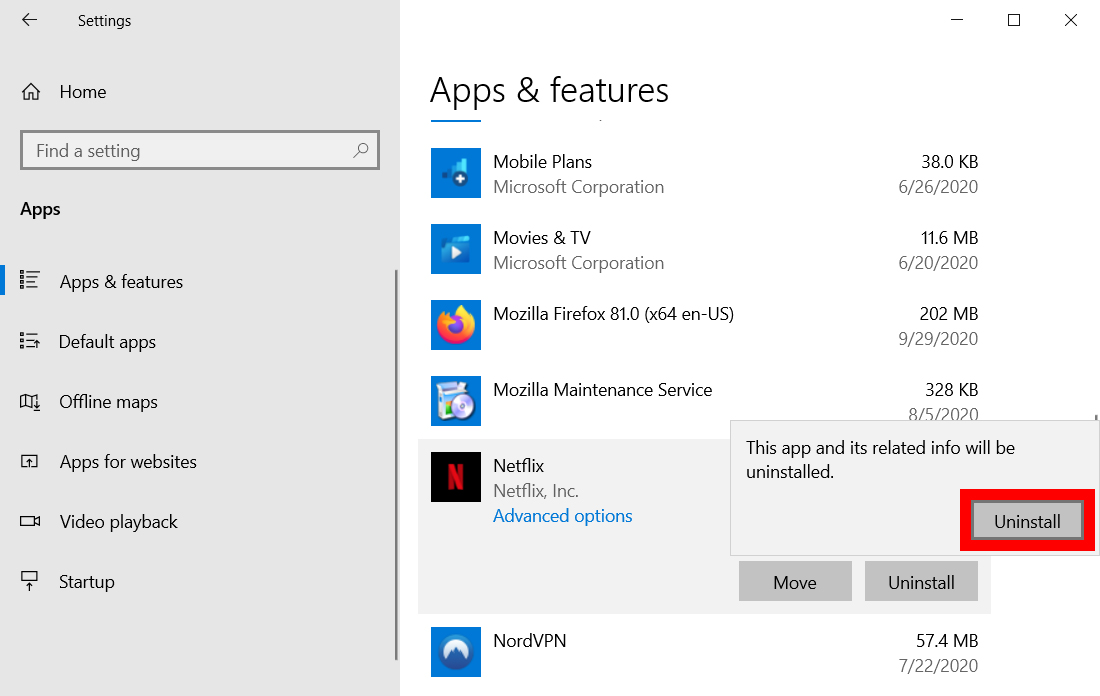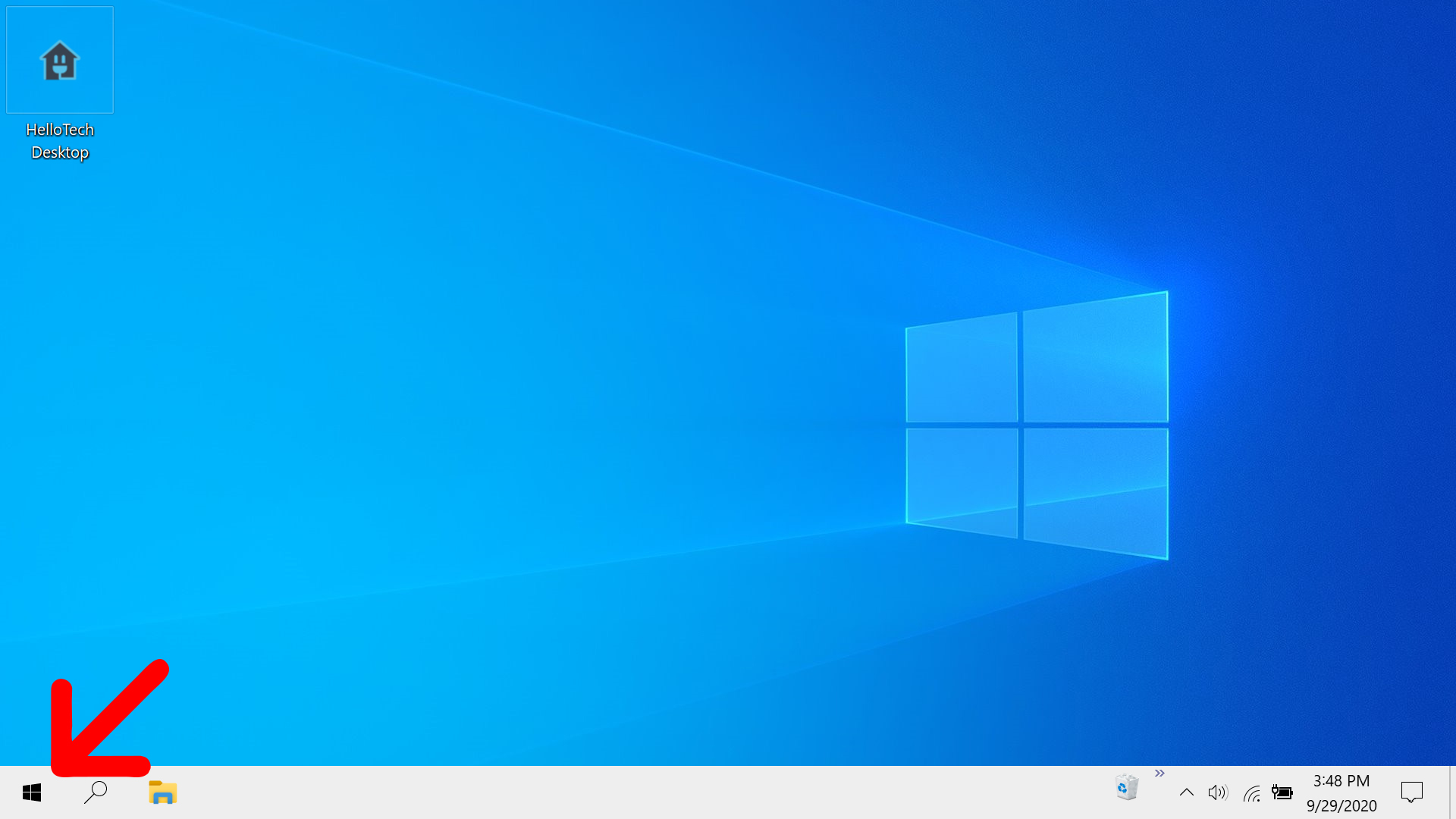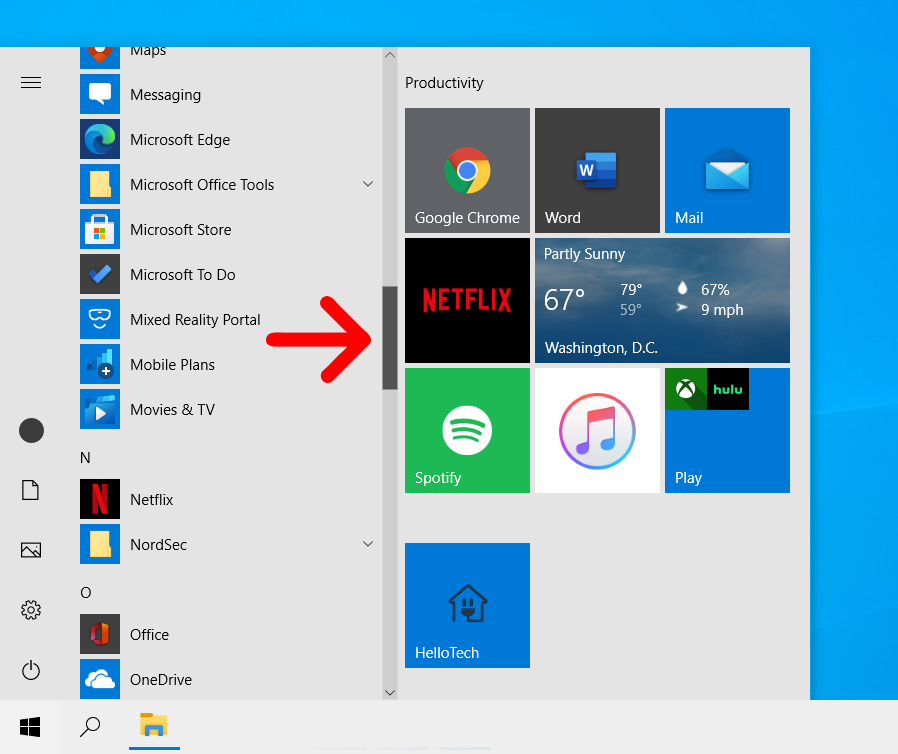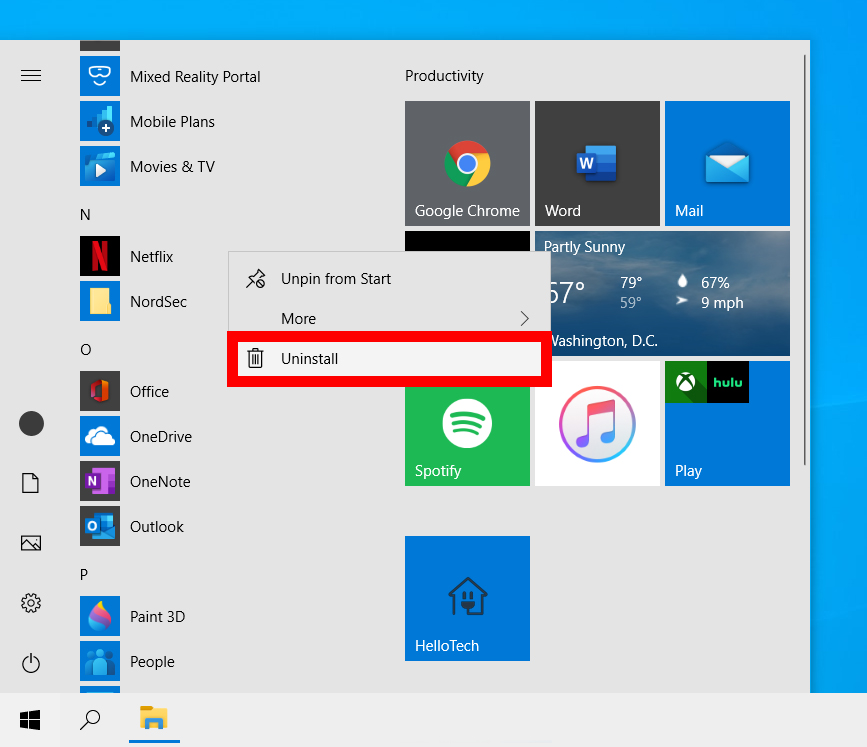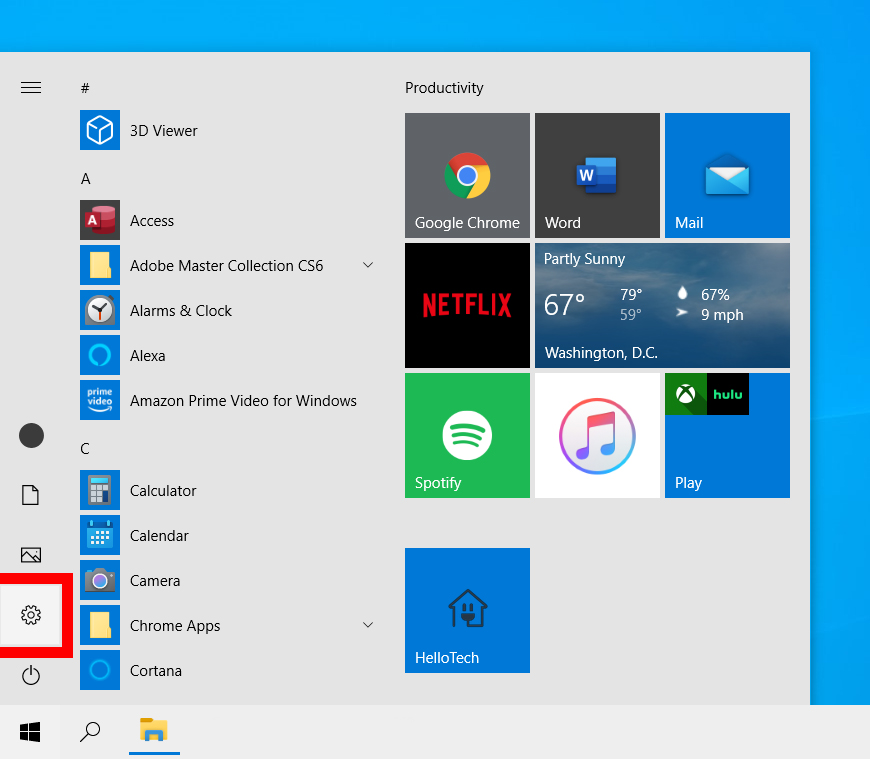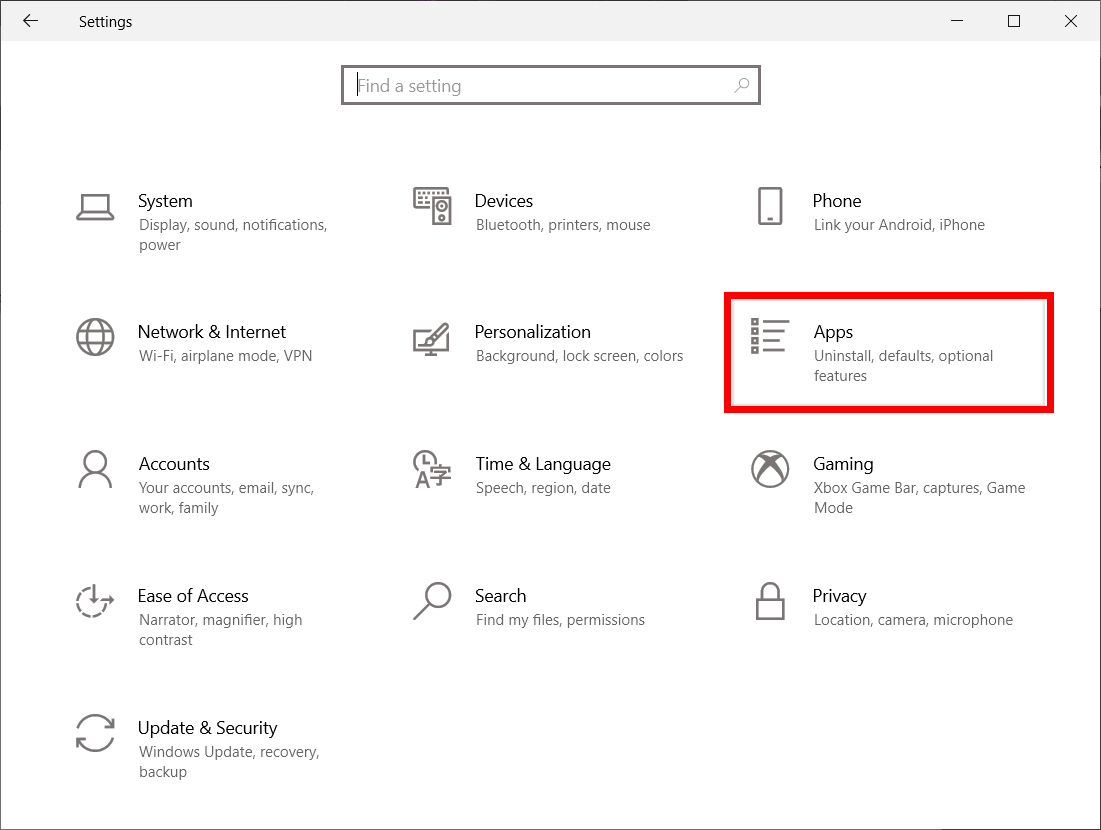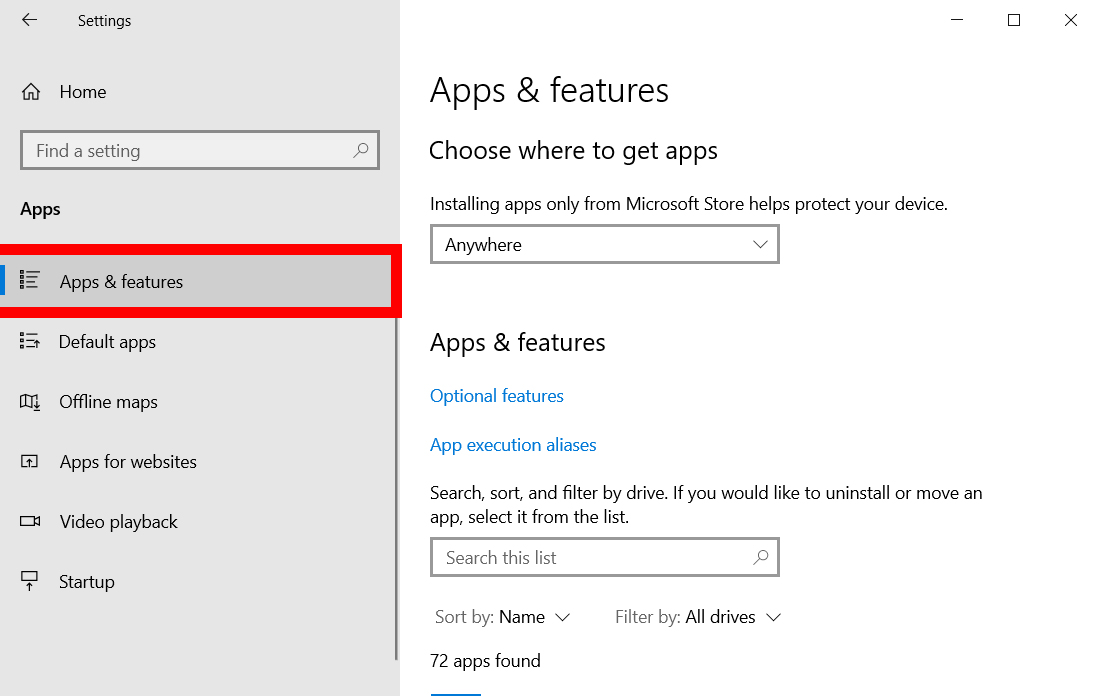Windows 10 PC에서 프로그램을 제거하는 방법
컴퓨터에 문제가 있거나 더 이상 사용하지 않는 앱을 제거하려는 경우 Windows 10 PC에서 프로그램을 제거하는 방법에는 여러 가지가 있습니다. 시작 메뉴 또는 설정을 통해 일부 프로그램을 빠르게 제거할 수 있습니다. 그러나 일부 Windows 프로그램을 제거하려면 제어판이나 타사 응용 프로그램을 사용하여 제거해야 합니다. 다음은 Windows 10 PC에서 소프트웨어를 제거하는 방법입니다.
Windows 시작 메뉴를 사용하여 프로그램을 제거하는 방법
시작 메뉴를 통해 프로그램을 제거하려면 화면 왼쪽 하단에 있는 Windows 버튼을 클릭하십시오. 그런 다음 응용 프로그램 목록에서 제거할 프로그램을 찾아 마우스 오른쪽 버튼으로 클릭한 다음 제거 . 마지막으로 제거 확인 팝업에서
- 화면 왼쪽 하단 모서리에 있는 Windows 로고가 있는 버튼을 클릭합니다. 키보드에서 Windows 로고가 있는 버튼을 누를 수도 있습니다. 시작 메뉴가 열립니다.
- 그런 다음 제거할 프로그램을 찾습니다. 화면 왼쪽에서 알파벳순으로 나열된 모든 프로그램을 찾을 수 있습니다. 마우스 휠을 사용하거나 응용 프로그램 열의 오른쪽에 있는 스크롤 막대를 선택하여 목록을 위아래로 간단히 스크롤할 수 있습니다.
- 다음으로 프로그램을 마우스 오른쪽 버튼으로 클릭하십시오. . 그러면 작은 창이 나타납니다.
- 그런 다음 제거 . "제거"를 클릭하면 "이 앱 및 관련 정보가 제거됩니다."라는 메시지가 나타납니다.
- 마지막으로 제거 팝업 메시지에서.
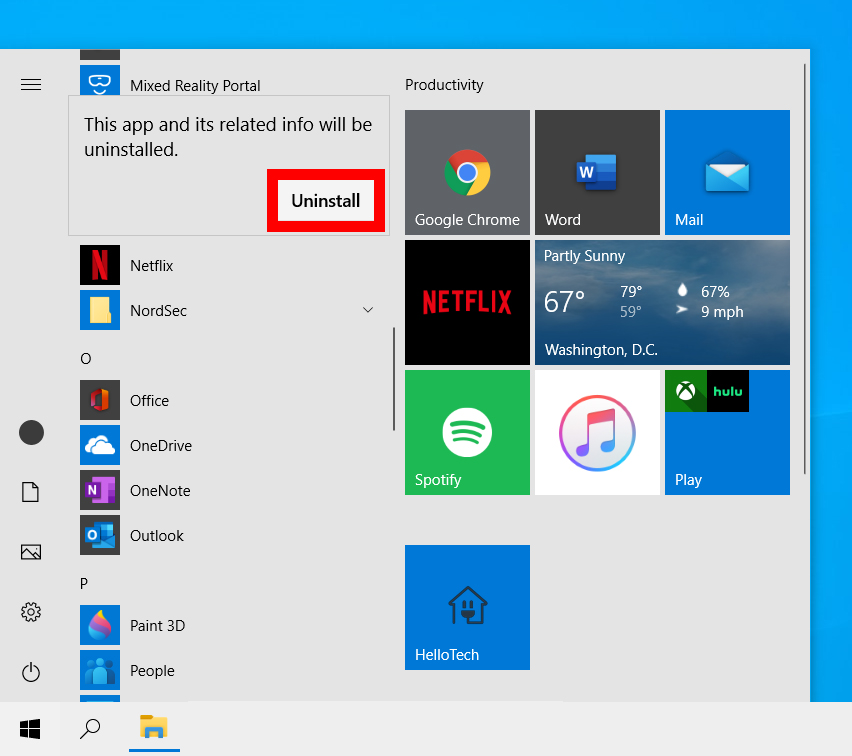
이것은 Windows 10에서 프로그램을 제거하는 가장 쉬운 방법입니다. 그러나 특정 프로그램을 제거하려고 하면 설정 창이나 제어판이 열려 있는 것을 볼 수 있습니다. 설정 또는 제어판을 통해 프로그램을 제거하는 방법을 알아보려면 아래 섹션을 확인하십시오.
설정을 통해 프로그램을 제거하는 방법
설정을 통해 프로그램을 제거하려면 Windows 시작 메뉴를 열고 설정 . 다음으로 이동 응용 > 애플리케이션 및 기능 제거할 프로그램을 클릭합니다. 마지막으로 선택 제거 انقر فوق 제거 팝업 메시지에서.
- 시작 메뉴를 엽니다. 화면 왼쪽 하단 모서리에 있는 Windows 로고가 있는 버튼을 클릭하면 됩니다.
- 그런 다음 설정 . 전원 버튼 바로 위에 톱니바퀴 모양의 아이콘이 있는 버튼입니다.
- 다음으로 선택 응용 .
- 그런 다음 애플리케이션 및 기능 . 의 왼쪽 사이드바에서 볼 수 있습니다. 창문 설정 . 이 옵션이 표시되지 않으면 확장할 수 있습니다. 창문 설정 .
- 그런 다음 아래로 스크롤하여 제거할 프로그램을 클릭합니다. 마우스 휠을 사용하거나 창 오른쪽에 있는 스크롤 막대를 선택할 수 있습니다. 창 상단의 검색 표시줄을 사용하여 제거하려는 프로그램을 찾을 수도 있습니다.
- 다음을 탭합니다. 제거 .
- 마지막으로 선택 제거 팝업 메시지에서.